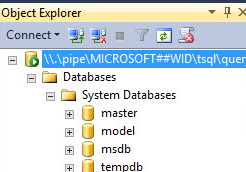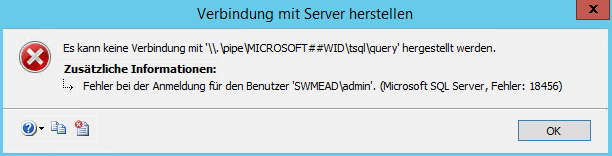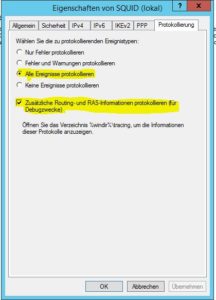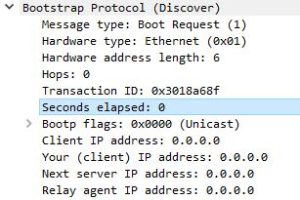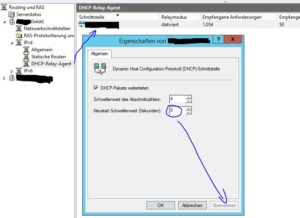Problem:
Einige Clients (in unserem Fall ein WLAN-AccessPoint von Ubiquiti und ein D-Link Printserver) erhalten keine IP Adresse vom DHCP-Server (Windows Server 2012 R2) hinter einem DHCP-Relay-Agent (Windows Server 2008 R2)
Auf dem DHCP lässt sich kein Fehler finden (Eventlog, DHCP-Log, …)
Ein Paketsniffer (in diesem Fall Wireshark) zeigt jede menge „DHCP Discover“-Pakete, allerdings kein darauf folgendes Offer.
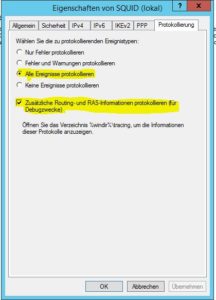
Nach Aktivierung des erweiterten loggings auf dem DHCP-Relay (teil von Routing und RAS) lässt sich im IPBOOTP.LOG (C:\Windows\tracing\IPBOOTP.LOG) folgendes finden:
dropping REQUEST with secs-since-boot 0 on interface XX (192.168.X.X)
Laut Technet sollte das auch im Eventlog auftauchen. (Tat es in unserem fall leider nicht.)
Lösung:
Nach erneuter Betrachtung der Discover-Pakete fällt auf: Der „Seconds elapsed“-Wert steht bei sämtlichen betroffenen Geräten auf 0 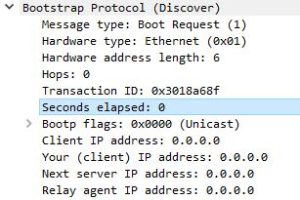
Der DHCP-Relay-Agent verwirft in der Standardeinstellung sämtliche Pakete mit einem „secs-since-boot“-Wert unter 4 Sekunden. Damit auch die hier betroffenen Pakete weitergeleitet werden muss auf dem DHCP-Relay-Interface lediglich der „Neustart-Schwellenwert“ angepasst werden: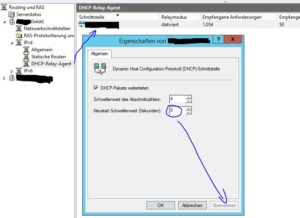
- Routing und RAS MMC öffnen
- IPv4 -> DHCP-Relay-Agent
- Eigenschaften der Schnittstelle
- „Neustart-Schwellenwert (Sekunden)“ auf 0 herabsetzen